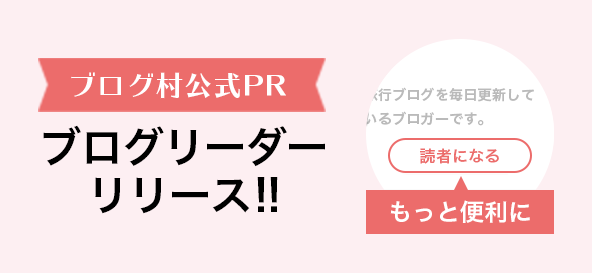私が2023年7月まで契約していたブロードバンドについて実際の支払金額とその値段感に対する感想について記事にしてみたいと思います。私がNEXTを通じてビッグローブ光を契約し、約3年間利用してみて、費用面やサポート面で感じた事をご紹介できればと思います。NEXTの現在行われているキャンペーンについても紹介していきますので、これからビッグローブ光の回線の契約を新規で検討されている皆様の参考になれば嬉しいです。
会員登録後、有料プランで広告を非表示に
詳しくはこちら

































![[Firmware Bug]: TSC_DEADLINE disabled due to Errata|Proxmox/Debian](https://img.blogmura.com/sites/1153993/post-images/62709645/crop/80x80)